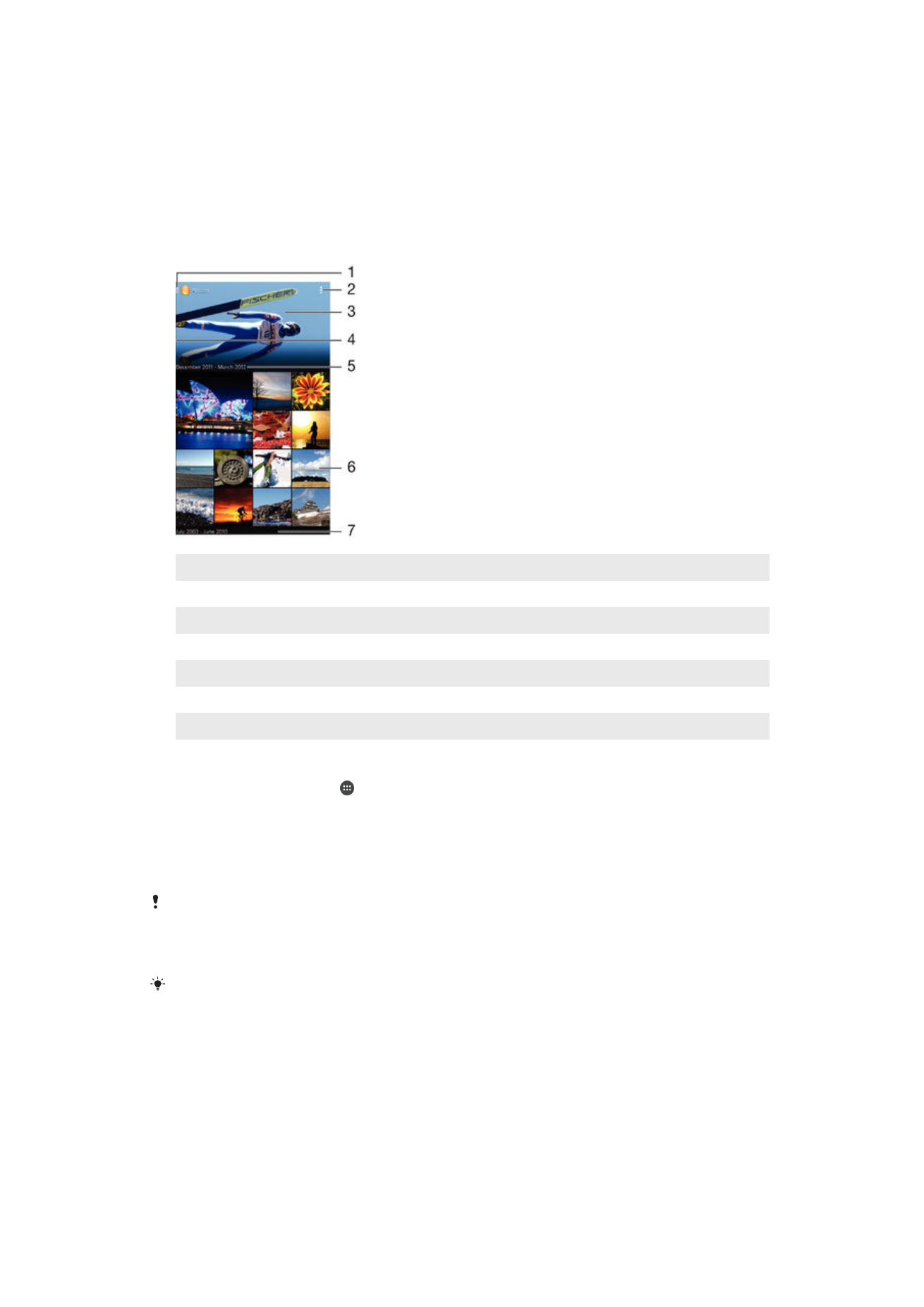
Fotoğraf ve video görüntüleme
Kameranızla çekmiş olduğunuz fotoğrafları görüntülemek, videoları oynatmak veya
indirmiş olduğunuz ya da cihazınıza kaydettiğiniz benzer içerikleri görüntülemek için
Albüm uygulamasını kullanın. Tüm fotoğraflar ve videolar kronolojik sıralamayla
görüntülenirler.
1
Albüm ana ekran menüsünü açmak için simgeye dokunun
2
Menü seçeneklerini görüntüleyin
3
Tüm resimlerinizin veya favorilere eklediklerinizin bir slayt gösterisi
4
Albüm ana ekran menüsünü açmak için ekranın sol kenarını sağa sürükleyin
5
Gruptaki öğelerin tarihi
6
Görüntülemek için fotoğrafa veya videoya dokunun
7
İçeriği görüntülemek için yukarı veya aşağı kaydırın
Fotoğrafları ve videoları görüntülemek için
1
Ana ekran konumundan öğesine dokunun.
2
Albüm öğesine dokunun.
3
Görüntülemek istediğiniz fotoğraf ya da videoya ve ardından
Albüm > Yalnızca bir
kez seçeneklerine hafifçe dokunun.
4
Bir sonraki fotoğraf ya da videoyu görüntülemek için ekranı sola doğru kaydırın.
Önceki fotoğraf veya videoyu görüntülemek için ekranı sağa doğru kaydırın.
Fotoğrafları veya videoları açması için varsayılan olarak belirlediğiniz bir uygulamayı
değiştirmek isterseniz,
Ayarlar > Uygulamalar seçeneklerine hafifçe dokunun ve Tümü
sekmesinin üzerine kaydırın, sonra da uygulamayı seçip
Varsayılan olarak başlat altındaki
Varsayılanları temizle seçeneğine hafifçe dokunun.
Cihazı yan çevirdiğinizde ekran doğrultusu otomatik olarak değişmiyorsa,
Ayarlar > Ekran >
Ekran döndürme altındaki Ekranı otomatik döndür onay kutusunu işaretleyin.
Minik resimlerin boyutunu değiştirmek için
•
Bir Albüm'deki fotoğrafların veya videoların minik resimlerini görüntülerken,
yaklaştırmak için iki parmağınızı ayırın, uzaklaştırmak içinse iki parmağınızı
birleştirin.
Fotoğrafı yaklaştırmak veya uzaklaştırmak için
•
Bir fotoğraf görüntülerken, yaklaştırmak için iki parmağınızı ayırın, uzaklaştırmak içinse iki
parmağınızı birleştirin.
89
Bu, ilgili yayının İnternet sürümüdür. © Sadece kişisel kullanım amacıyla yazdırılabilir.
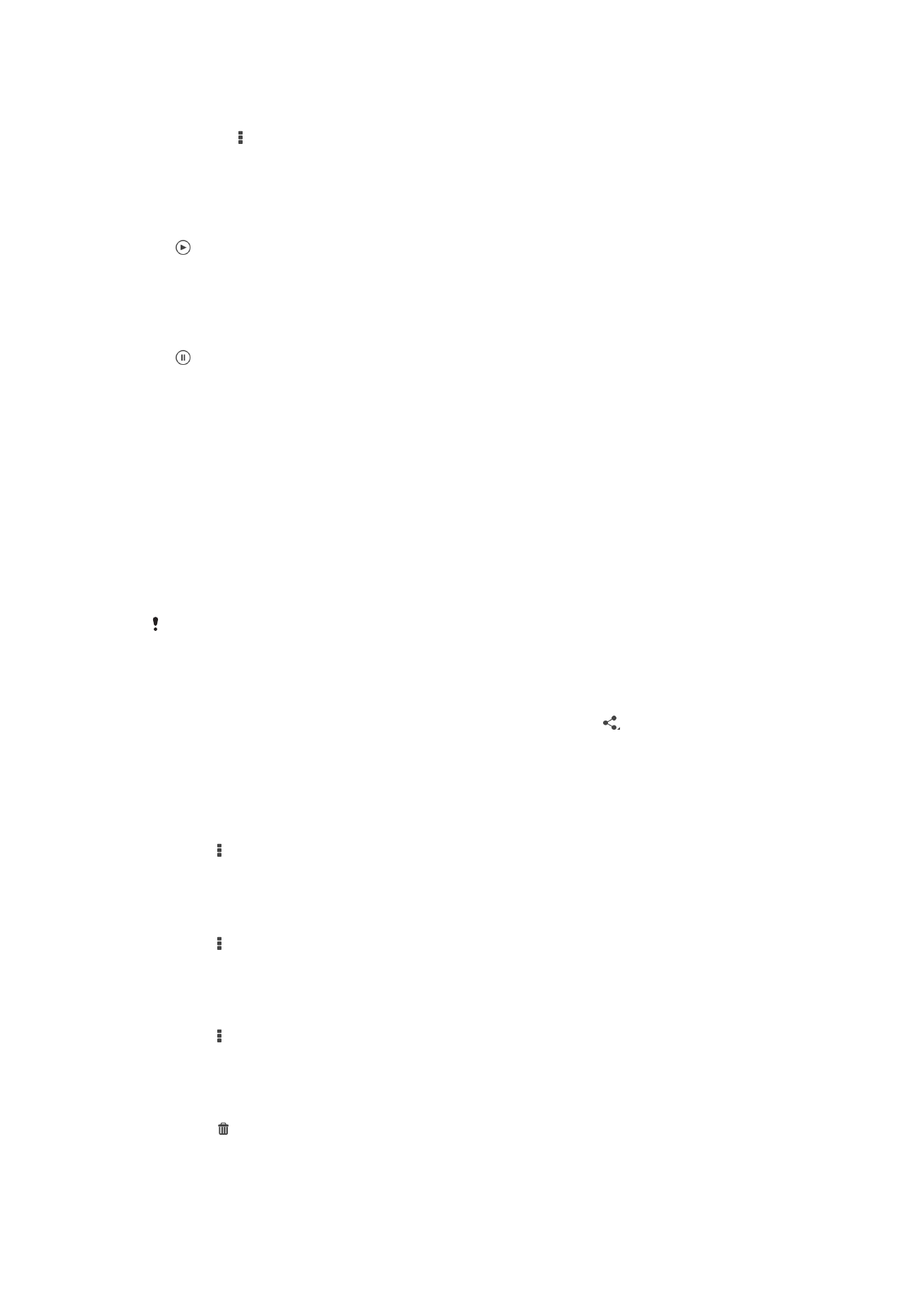
Fotoğraflarınıza ait bir slayt gösterisi izlemek için
1
Bir fotoğraf görüntülüyorken, araç çubuklarını görüntülemek için ekrana dokunun,
ardından >
Slayt gösterisi öğesine dokunarak bir albümdeki tüm fotoğrafları
görüntülemeye başlayın.
2
Slayt gösterisini sonlandırmak için bir fotoğrafa hafifçe vurun.
Video oynatmak için
1
Albümde oynatmak istediğiniz videoyu bulun ve dokunun.
2
öğesine ve ardından
Filmler> Yalnızca bir kez seçeneklerine dokunun.
3
Oynatma kontrolleri görüntülenmezse, görüntülemek için ekrana dokunun.
Kontrolleri gizlemek için ekrana yeniden dokunun.
Bir videoyu duraklatmak için
1
Videonun oynatıldığı sırada kontrolleri görüntülemek için ekrana dokunun.
2
öğesine dokunun.
Videoyu hızlı ileri sarmak veya geri almak için
1
Videonun oynatıldığı sırada kontrolleri görüntülemek için ekrana hafifçe vurun.
2
Geri almak için ilerleme çubuğunu sola ya da hızlı ileri sarmak için sağa sürükleyin.
Bir videonun ses seviyesini ayarlamak için
•
Ses seviyesi tuşuna basın.